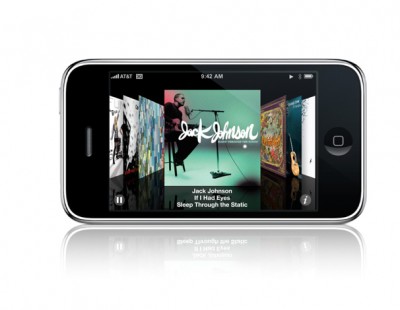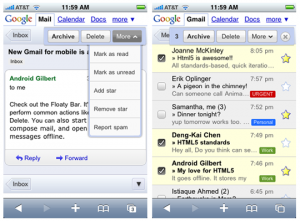Lo que vamos a contar es probable que ya lo sepáis, pero también es probable que no.
Se trata de la posibilidad de configurar vuestro iPhone para que sincronice inmediatamente cualquier correo, contacto o evento de Gmail entre el iPhone y la cuenta.
Así seguirá siendo todas las veces que añadas una cuenta de Gmail al iPhone usando la opción de Añadir cuenta Google Mail.
Pero si realmente queremos las notificaciones push de Google Sync, incluyendo sinconización de contactos y calendiarios, deberemos tomar otra vía.
El procedimiento sería el siguiente:
A1) -a bre la aplicación Ajustes en el iPhone.
2) Pulsa en la pestaña Mail, Contactos, Calendarios que se encuentra más o menos a mitad de pantalla.
En la sección Cuentas pulsa en Añadir cuenta…
3)Selecciona una cuenta Microsoft Exchange (no uses cuentas Google Mail).
Ahora debeis introducir toda la información de vuestra cuenta.
O sea, en el campo Correo y Nombre de usuario introduce vuestro correo, el campo Dominio lo dejais en blanco y como Contraseña usa vestra contraseña de Gmail.
6) Pulsamos en Siguiente.
Vuestro movil verificará la cuenta de Exchange, tras lo cual aparecerá un nuevo campo que nos solicitará el Servidor que vamos a usar, en este campo introduciremos el texto: m.google.com y pulsamos en Siguiente.
Por último se nos preguntará sobre qué datos queremos sincronizar, pudiendo escoger individualmente entre Calendarios, Contactos y Mail.
Y nada más, con esto estaría ya configurada nuestra cuenta para que esté permanentemente sicronizada con el iPhone. De ahora en adelante, todo correo nuevo que recibas será notificado inmediatamente sin necesidad de abrir la cuenta en la aplicación Mail.